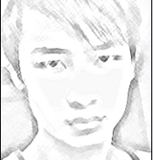java环境配置大全-所配置环境包含(jdk\tomcat\jsp\servlet\jdbc\jboss\struts)
[ 2006-11-20 02:19 | 作者:残耳 ]
一、JDK安装环境配置
Java环境配置大全
安装JDK
从 http://Java.sun.com/ 下载jdk-1_5_0_04-windows-i586-p.exe
安装到指定路径,我选择D:\jdk1.5.0
配置环境变量:
Java_HOME: D:\jdk1.5.0 (注意不能有;也不能有\)
PATH: D:\jdk1.5.0\bin;
CLASSPATH: .;D:\jdk1.5.0\lib\tools.jar;
D:\jdk1.5.0\jre\lib\rt.jar;
安装WTK
从 http://Java.sun.com/ 下载j2me_wireless_toolkit-2_2-windows.exe
安装到指定路径,我选择D:\WTK22
安装Eclipse
从 http://www.eclipse.org/ 下载eclipse-SDK-3.0.1-win32.zip和
NLpack-eclipse-SDK-3.0.x-win32.zip(语言包)
解压缩eclipse-SDK-3.0.1-win32.zip即可,我的路径:D:\MyDevelopTools\eclipse
解压缩NLpack-eclipse-SDK-3.0.x-win32.zip,得到features和plugins两个文件夹,把里面的文件分别拷
入eclipse中相应的目录下即可
安装Tomcat
从 http://jakarta.apache.org/ 下载jakarta-tomcat-5.5.9.zip
解压缩jakarta-tomcat-5.5.9.zip即可
配置环境变量:
Tomcat_Home: D:\MyDevelopTools\tomcat-5.5.9
PATH: D:\MyDevelopTools\tomcat-5.5.9;
在eclipse中配置J2ME开发环境:
安装eclipseme:
从 http://www.eclipseme.org/ 下载eclipseme.feature_0.9.4_site.zip,在eclipse中选择帮助-〉软件
更新-〉查找并安装-〉搜索要安装的新功能部件-〉新建已归档的站点。选择
eclipseme.feature_0.9.4_site.zip,打开-〉选择eclipseme.feature_0.9.4_site.zip,剩下的一直下
一步就可以了。安装完成会在窗口-〉首选项中出现J2ME
修改Java-〉调试:
选中Java-〉调试,把暂挂执行的前两项点去,通信中的调试器超时改为15000
配置WTK
窗口-〉首选项-〉J2ME-〉Platform Components
右键单击对话框右侧的Wireless Toolkit,选择Add Wireless Toolkit,
选择WTK安装目录,eclipse会自动匹配。
在eclipse中配置J2EE开发环境(Tomcat5.5.9):
安装EMF-RunTime:
从 http://www.eclipseme.org/ 下载emf-sdo-runtime-2.0.1.zip
解压缩emf-sdo-runtime-2.0.1.zip,得到features和plugins两个文件夹,把里面的文件分别拷入eclipse
中相应的目录下即可。
安装Lomboz:
从 http://forge.objectweb.org 下载org.objectweb.lomboz_3.0.1.N20050106.zip解压缩
org.objectweb.lomboz_3.0.1.N20050106.zip,得到features和plugins两个文件夹,把里面的文件分别拷
入eclipse中相应的目录下。如果在窗口-〉首选项中有Lomboz选项就安装正确,如果没有,在
D:\eclipse\configuration\下删除org.eclipse.update这个文件夹,再重起eclipse就可以了。
配置Lomboz:
在D:\eclipse\plugins\com.objectlearn.jdt.j2ee_3.0.1\servers下新建一个文件tomcat559.server,
里面的内容从tomcat50x.server全部复制过来,把name="Apache Tomcat v5.0.x"替换成name="Apache
Tomcat v5.5.9",然后把所有的
“${serverRootDirectory}/bin;${serverRootDirectory}/common/endorsed”替换成
“${serverRootDirectory}/common/endorsed”就可以了。然后进入eclipse,窗口-〉首选项-〉Lomboz
,把JDK Tools.jar改为:D:\jdk1.5.0\lib\tools.jar,窗口-〉首选项-〉Lomboz-〉Server
Definitions,在Server types中选择Tomcat5.5.9在Application Server Directory和Classpath
Variable的路径改为D:/MyDevelopTools/tomcat-5.5.9先应用,再确定就可以了。
----------------------------------------------
-------
二、tomcat + jsp/ servlet/ javabean 环境配置
第一步:下载j2sdk和tomcat:到sun官方站点(http://java.sun.com/j2se/1.4.2/download.html)下载
j2sdk,注意下载版本为Windows Offline Installation的SDK,同时最好下载J2SE 1.4.2 Documentation
,然后到tomcat官方站点( http://www.apache.org/dist/jakarta/tomcat-4/ )下载tomcat(下载最新
4.1.x版本的tomcat);
第二步:安装和配置你的j2sdk和tomcat:执行j2sdk和tomcat的安装程序,然后按默认设置进行安装即可
。
1.安装j2sdk以后,需要配置一下环境变量,在我的电脑->;属性->;高级->;环境变量->;系统变量中添加
以下环境变量(假定你的j2sdk安装在c:\j2sdk1.4.2):
JAVA_HOME=c:\j2sdk1.4.2
classpath=.;%JAVA_HOME%\lib\dt.jar;%JAVA_HOME%\lib\tools.jar;(.;一定不能少,因为它代表当前
路径)
path=%JAVA_HOME%\bin
接着可以写一个简单的java程序来测试J2SDK是否已安装成功:
public class Test{
public static void main(String args[]){
System.out.println("This is a test program.");
}
}
将上面的这段程序保存为文件名为Test.java的文件。
然后打开命令提示符窗口,cd到你的Test.java所在目录,然后键入下面的命令
javac Test.java
java Test
此时如果看到打印出来This is a test program.的话说明安装成功了,如果没有打印出这句话,你需要
仔细检查一下你的配置情况。
2.安装Tomcat后,在我的电脑->;属性->;高级->;环境变量->;系统变量中添加以下环境变量(假定你的
tomcat安装在c:\tomcat):
CATALINA_HOME=c:\tomcat;
CATALINA_BASE=c:\tomcat;
然后修改环境变量中的classpath,把tomat安装目录下的common\lib下的servlet.jar追加到classpath中
去,修改后的classpath如下:
classpath=.;%JAVA_HOME%\lib\dt.jar;%JAVA_HOME%\lib\tools.jar;%CATALINA_HOME%
\common\lib\servlet.jar;
接着可以启动tomcat,在IE中访问 http://localhost:8080 ,如果看到tomcat的欢迎页面的话说明安装成
功了。
第三步:建立自己的jsp app目录
1.到Tomcat的安装目录的webapps目录,可以看到ROOT,examples, tomcat-docs之类Tomcat自带的的目录
;
2.在webapps目录下新建一个目录,起名叫myapp;
3.myapp下新建一个目录WEB-INF,注意,目录名称是区分大小写的;
4.WEB-INF下新建一个文件web.xml,内容如下:
<?xml version="1.0" encoding="ISO-8859-1"?>;
<!DOCTYPE web-app
PUBLIC "-//Sun Microsystems, Inc.//DTD Web Application 2.3//EN"
" http://java.sun.com/dtd/web-app_2_3.dtd ">;
<web-app>;
<display-name>;My Web Application</display-name>;
<description>;
A application for test.
</description>;
</web-app>;
5.在myapp下新建一个测试的jsp页面,文件名为index.jsp,文件内容如下:
<html>;<body>;<center>;
Now time is: <%=new java.util.Date()%>;
</center>;</body>;</html>;
6.重启Tomcat
7.打开浏览器,输入 http://localhost:8080/myapp/index.jsp 看到当前时间的话说明就成功了。
第四步:建立自己的Servlet:
1.用你最熟悉的编辑器(建议使用有语法检查的java ide)新建一个servlet程序,文件名为Test.java,
文件内容如下:
package test;
import java.io.IOException;
import java.io.PrintWriter;
import javax.servlet.ServletException;
import javax.servlet.http.HttpServlet;
import javax.servlet.http.HttpServletRequest;
import javax.servlet.http.HttpServletResponse;
public class Test extends HttpServlet {
protected void doGet(HttpServletRequest request, HttpServletResponse response)
throws ServletException, IOException {
PrintWriter out=response.getWriter();
out.println("<html>;<body>;<h1>;This is a servlet test.</h1>;</body>;</html>;");
out.flush();
}
}
2 .编译
将Test.java放在c:\test下,使用如下命令编译:
C:\Test>;javac Test.java
然后在c:\Test下会产生一个编译后的servlet文件:Test.class
3 .将结构test\Test.class剪切到%CATALINA_HOME%\webapps\myapp\WEB-INF\classes下,也就是剪切那
个test目录到classes目录下,如果classes目录不存在,就新建一个。 现在webapps\myapp\WEB-
INF\classes下有test\Test.class的文件目录结构
4 .修改webapps\myapp\WEB-INF\web.xml,添加servlet和servlet-mapping
编辑后的web.xml如下所示,红色为添加的内容:
<?xml version="1.0" encoding="ISO-8859-1"?>;
<!DOCTYPE web-app
PUBLIC "-//Sun Microsystems, Inc.//DTD Web Application 2.3//EN"
" http://java.sun.com/dtd/web-app_2_3.dtd ">;
<display-name>;My Web Application</display-name>;
<description>;
A application for test.
</description>;
<servlet>;
<servlet-name>;Test</servlet-name>;
<display-name>;Test</display-name>;
<description>;A test Servlet</description>;
<servlet-class>;test.Test</servlet-class>;
</servlet>;
<servlet-mapping>;
<servlet-name>;Test</servlet-name>;
<url-pattern>;/Test</url-pattern>;
</servlet-mapping>;
</web-app>;
这段话中的servlet这一段声明了你要调用的Servlet,而servlet-mapping则是将声明的servlet“映射”
到地址/Test上
5 .好了,启动Tomcat,启动浏览器,输入 http://localhost:8080/myapp/Test 如果看到输出This is a
servlet test.就说明编写的servlet成功了。
注意:修改了web.xml以及新加了class,都要重启Tomcat
第四步:建立自己的Bean:
1.用你最熟悉的编辑器(建议使用有语法检查的java ide)新建一个java程序,文件名为TestBean.java
,文件内容如下:
package test;
public class TestBean{
private String name = null;
public TestBean(String strName_p){
this.name=strName_p;
}
public void setName(String strName_p){
this.name=strName_p;
}
public String getName(){
return this.name;
}
}
2 .编译
将TestBean.java放在c:\test下,使用如下命令编译:
C:\Test>;javac TestBean.java
然后在c:\Test下会产生一个编译后的bean文件:TestBean.class
3 .将TestBean.class文件剪切到 %CATALINA_HOME%\webapps\myapp\WEB-INF\classes\test下,
4 .新建一个TestBean.jsp文件,文件内容为:
<%@ page import="test.TestBean" %>;
<html>;<body>;<center>;
<%
TestBean testBean=new TestBean("This is a test java bean.");
%>;
Java bean name is: <%=testBean.getName()%>;
</center>;</body>;</html>;
5 .好了,重启Tomcat,启动浏览器,输入 http://localhost:8080/myapp/TestBean.jsp 如果看到输出
Java bean name is: This is a test java bean.就说明编写的Bean成功了。
这样就完成了整个Tomcat下的jsp、servlet和javabean的配置。接下来需要做的事情就是多看书、多读别
人的好代码,自己多动手写代码以增强自己在这方面开发的能力了。
----------------------------------------------
-------
三、tomcat + mysql / mssql 环境配置
jsp+ mysql + tomcat 实例
不休和尚 发表于 2005-9-22 18:06:59
呵呵 一边忙着准备补考,一边慢慢的在弄这些个jsp,快想疯掉了我。哎呀,,,真是命苦啊。
这个是关于连接mysql的代码,保留一下,方便以后查看吧,要是对你有帮助的话,不用感谢我,呵呵。
因为我也是在网上搜索整理出来的。只是我的使用过程而已。
--------------------------------------------------------------------------------------
------------
Mysql
下载版本:mysql-4.1.13-win32.zip(Windows downloads)
http://dev.mysql.com/downloads/mysql/4.1.html
JDBC驱动
下载版本:mysql-connector-java-3.1.10.zip
好象已经有 3.2.0出现了哦,不过我还是用了这个版本的。
http://dev.mysql.com/downloads/connector/j/3.1.html
关于jsdk 的东西就不用说咯。
安装Mysql
别人写的,抄一下 ^_^
解压缩mysql-4.1.13-win32.zip,运行setup.exe
首先出现的是安装向导欢迎界面,直接点击“Next”
继续,选择安装类型,选择“自定义”custom安装,然后点“Next”下一步,出现自定义安装界面
选择安装路径:C:\MySQL Server 4.1(可自定义)
点“OK”返回到自定义安装界面,路径已改为设置的路径
点“Next”,准备开始安装
点“Install”开始安装
完成后出现创建MySQL.com帐号的界面
如果是首次使用MySQL,选“Create anew free MySQL.com accout”
点“Next”,输入你的Email地址和自己设定的用于登录MySQL.com的密码
填完后点“Next”进入第二步
填写姓名等相关信息,填完点“Next”,进入第三步
填完电话号码、公司名称等信息后,点“Next”,
然后出现预览你刚才填的信息的界面,点“Next”出现安装完成界面
注意,这里有个配置向导的选项(Configure the MySQL Server now),
建议勾选立即配置你的MySQL。许多说安装完MySQL后无法启动,原因就在于没有配置MySQL。
点击“Finish”完成安装,并开始配置MySQL
点“Next”,进入配置类型选择页面。选“Detailed configuration”(详细配置)
点“Next”,进入服务类型选择页面。选“Developer Machine”(开发者机器),这样占用系统的资源
不会很多
点“Next”后,进入数据库用法选择页面。选择“Multifunctional Database”
点“Next”,进入选择InnoDB数据存放位置页面
不用更改设置,直接放在Installation Path安装目录里即可,然后点“Next”,选择MySQL的同时联接数
选择“Manual Setting”,设置为100(根据自己需要,酌情设置)
点“Next”,配置MySQL在TCP/IP通讯环境中的端口选择默认的3306端口即可。
点“Next”,选择MySQL中的字符设置
注意,这里的选择将会影响你是否能在MySQL中使用中文。选择gb2312字符集以便支持简体中文
点“Next”,设置Windows服务选项
注意,这里的选择很关键。
“Install As Windows Service”一定要勾选,这是将MySQL作为Windows的服务运行。
“Service Name”就用默认的“MySQL”
下面的“Launch the MySQL Server automatically”一定要勾选,这样Windows启动时,MySQL就会自动
启动服务,要不然就要手工启动MySQL。
许多人说安装MySQL后无法启动、无法连接、出现10061错误,原因就在这里。
点“Next”,设置根帐号root的登录密码
“Modify Security Settings”是设置根帐号的密码,输入你设定的密码即可。
“Create An Anonymous Account”是创建一个匿名帐号,这样会导致未经授权的用户非法访问你的数据
库,有安全隐患,建议不要勾选。
点“Next”,MySQL配置向导将依据你上面的所有设定配置MySQL,以便MySQL的运行符合你的需要
点“Execute”开始配置,当出现“Service started successfully”时,说明你的配置完成,MySQL服务
启动成功
点“Finish”完成,整个MySQL的配置完成,剩下的就是用MySQL客户端连接MySQL服务器,然后使用了。
安装JDBC驱动:
解压缩mysql-connector-java-3.1.10.zip
将要使用的是mysql-connector-java-3.1.10-bin-g.jar和mysql-connector-java-3.1.10-bin.jar
配置
在C:\Program Files\Java目录下建立mysqlforjdbc子目录,进入该目录将mysql-connector-java-
3.1.10-bin.jar到该目录下
进入C:\Program Files\Java\jdk1.5.0_04\lib目录将mysql-connector-java-3.1.10-bin-g.jar拷贝到该
目录下
然后配置classpath,追加%JAVA_HOME%\lib\mysql-connector-java-3.1.10-bin-g.jar;C:\Program
Files\Java\mysqlforjdbc\mysql-connector-java-3.1.10-bin.jar;到该环境变量中去
配置这个的目的是让java应用程序找到连接mysql的驱动.
还有一点就是不要忘记了把沙锅难免的两个驱动拷贝到tomcat目录下面哦,否则还是找不到的哦哦哦哦
,因为我就是遇到过咯,经验。 不信自己试
最后就是源代码咯:
我在Mysql上面建了一个testsql 数据库 表名: test 共有5个字段
<%@ page contentType="text/html; charset=gb2312" %>
<%@ page import="java.lang.*, java.io.*, java.sql.*, java.util.* "%>
<html>
<body>
<% Class.forName("org.gjt.mm.mysql.Driver").newInstance();
String url="jdbc:mysql://localhost/testsql";
Connection conn=DriverManager.getConnection(url,"bonze","");
Statement stmt = conn.createStatement();
String sqlstr="select * from test";
ResultSet rs= stmt.executeQuery(sqlstr);
while(rs.next()){
out.println(rs.getString(1));
out.println(rs.getString(2));
out.println(rs.getString(4));
out.println(rs.getString(5));
}
out.println("<br>");
out.print("恭喜~! 打开数据库操作成功!");
rs.close();
stmt.close();
conn.close();
%>
</body>
</html>
好了就那么多咯
要是成功了 就能看到你数据库里面的东西了撒,呵呵
下次就是关于一些操作的东西咯,准备做个简单点的jsp 网站放出来,丢下人。呵呵
还有, 估计关于oracle的连接的代码要等段时间了啊,补考完了再说,还有现在正在上oracle课,呵呵
,老是翘课滴~ 嘿嘿。。。。。。 大肆都这样,没办法哦。。。
-------------------------------------------------------------------------------------------
---------
四、Jboss
安装配置Jboss完全篇
1、 Jboss的配置安装
1.1、 Jboss的下载
Jboss的下载地址为: http://www.jboss.org/ 。目前的最新版本是:Jboss2.2.1。建议你下载Jboss2.2.1
和tomcat3.2.1集成的下载包,这样避免了单个下载后两者之间配置的问题。下载地址是:
http://prdownloads.sourceforge.net/jboss/JBoss-2.2.1_Tomcat-3.2.1.zip
下载完成后,解压到一个目录,这个目录名为E:\program files\jb_tom(这个目录名是笔者自定的)。
下面有如下子目录:
E:\program files\jb_tom\jboss和E:\jb_tom\tomcat
注意:这里的目录稍微做了改动,建议你将TOMCAT_HOME加到CLASSPATH中,否则E:\program
files\jb_tom\jboss里的run_with_tomcat.bat这个文件要做相应改动才能正常运行。
1.2、 配置运行
在启动Jboss前应该先安装好JDK,建议安装JDK1.3以上的版本(目前最新的正式版本是JDK1.3.1),然后
将系统的Classpath设置好。Jboss不要任何配置和修改,当然,最好将TOMCAT_HOME加到Classpath中,这
样,E:\program files\jb_tom\jboss里的run_with_tomcat.bat这个文件前的TOMCAT_HOME就可以去掉了
。
运行E:\program files\jb_tom\jboss里的run_with_tomcat.bat这个文件,这样,Tomcat端口在8080,
Jboss为8083,运行 http://localhost:8080/ 将出现tomcat首页,运行 http://localhost:8083/ 将出现无
错误的空白页。
2、 测试EJB
2.1、 启动JBOSS:
方法么,这里就不多作描述了,因为前面已经写过了^&^。
2.2、 下载并配置EJB例程
到 http://www.wodejia.net/softdownload/java/interestejb.zip 下载interestejb.zip,这就是我们用
于测试的EJB例程。将压缩包解开,出现如下目录:
interest/com
interest/docs
……
将该目录下所有文件全部copy到jboss安装目录下的examples目录下,如果没有examples目录,就自己建
立一个,结构如下:
E:\ program files\jb_tom \jboss\examples\interest...
将文件E:\program files\jb_tom\jboss\examples\interest\interest.jar复制到:E:\program
files\jb_tom\jboss\deploy下。
在Classpath中加入如下文件:e:\program files\jb_tom\tomcat\lib\servlet.jar;e:\program
files\jb_tom\jboss\client\jboss-client.jar;e:\program files\jb_tom\jboss\client\jnp-
client.jar;e:\program files\jb_tom\jboss\lib\ext\ejb.jar;e:\program
files\jb_tom\jboss\examples\interest\interest-client.jar
为了测试Client通过servlet调用EJB,必须将: E:\program files\jb_tom\jboss\examples\interest下
EJB.class和EJB.java复制到:
E:\program files\jb_tom\tomcat\webapps\ROOT\WEB-INF\classes目录下
将目录E:\jb_tom\jboss\examples\interest\com以及此下的所有文件都复制到E:\program
files\jb_tom\tomcat\webapps\ROOT\WEB-INF\classes下。
重新启动JBOSS_TOMCAT。
2.3、 command下client测试运行:
command下,进入目录E:\ program files\jb_tom\jboss\examples\interest
java InterestClient
将出现:
Got context
Got reference
Interest on 1000 units, at 10% per period, compounded over 2 periods is: 210.00000000000023
Jboss窗口将出现:
[Interest] Someone called `calculateCompoundInterest!'
2.4、 web下client通过Servlet测试运行:
http://localhost:8080/servlet/EJB
将出现:
Interest on 1000 units, at 10% per period, compounded over 2 periods is: 210.00000000000023
Jboss窗口将出现:
[Interest] Someone called `calculateCompoundInterest!'
到此已经成功了。
注意:这里将JBoss-2.2.1_Tomcat-3.2.1.zip解压后复制到E:\program files\jb_tom目录下。
------------------------------------------------------------------------------------------
五、Struts
Java:Struts入门初步知识
1.如何安装Struts:
首先到 http://jakarta.apache.org/Struts 下载Struts,建议使用release版,现在最高版本为1.2.6
,有多种OS版本(windows,linus...),下载后解压开来,可以看到这个目录:lib和webapps,webapps下有
一些WAR文件。假设你的Tomcat装在c:\Tomcat下,则将那些WAR文件拷贝到C:\Tomcat\webapps,重新启动
Tomcat即可。打开浏览器,在地址栏中输入: http://localhost:8080/Struts-example/index.jsp ,若能
见到“powered by Struts”的深蓝色图标,即说明成功了。这是Struts自带的一个例子,附有详细的说
明文档,可以做为初学者的入门教程。另外,Struts还提供了一系统实用对象:XML处理、通过Java
reflection APIs自动处理JavaBeans属性、国际化的提示和消息等
2.练习做一个实例:
一个用户注册系统,用户通过网页输入相关信息:注册ID号,密码,EMAIL,若注册成功,则返回成
功提示信息,反之出现注册失败提示信息。
项目建立:
正式开发前,需要在Tocmat(我的tomcat装在c:\tomcat)中建立此项目。比较快的一种建立方式为
:在C:\tomcat\webapps下新建目录test,再将C:\tomcat\webapps\struts-example下的WEB-INF目录拷贝
到test目录下,然后将test\WEB-INF下的src和classes目录清空,以及struts-config.xml文件中内容清
空即可。这样,我们需要的Struts类包及相关的配置文件就都齐了。
开发时,将JSP文件放在test目录下,Java原文件放在test\WEB-INF\src下,编译后的类文件放在
test\WEB-INF\classes下。
注册页面:reguser.jsp
<%@ page contentType="text/html;charset=UTF-8" language="java"
%>
<%@ taglib uri="/WEB-INF/Struts-bean.tld" prefix="bean"
%>
<%@ taglib uri="/WEB-INF/Struts-html.tld" prefix="html"
%>
<html:html locale="true">
<head>
<title>RegUser</title>
<html:base/>
</head>
<body bgcolor="white">
<html:errors/>
<html:form action="/regUserAction" focus="logname">
<table border="0" width="100%">
<tr>
<th align="right">
Logname:
</th>
<td align="left">
<html:text property="logname" size="20" maxlength="20"/>
</td>
</tr>
<tr>
<th align="right">
Password:
</th>
<td align="left">
<html:password property="password" size="20" maxlength="20"/>
</td>
</tr>
<tr>
<th align="right">
E-mail:
</th>
<td align="left">
<html:password property="email" size="30" maxlength="50"/>
</td>
</tr>
<tr>
<td align="right">
<html:submit property="submit" value="Submit"/>
</td>
<td align="left">
<html:reset/>
</td>
</tr>
</table>
</html:form>
</body>
</html:html>
此JSP页面不同于普通的JSP页,因为它大量运用了taglib,这些taglib对初学者而言,可能难于掌握
,可这却是Struts的精华之一。灵活运用,将大大提高开发效率。
Struts-config.xml:
<Struts-config>
<form-beans>
<form-bean name="regUserForm"
type="org.cjea.Struts.example. RegUserForm "/>
</form-beans>
<action-mappings>
<action path="/regUserAction"
type=" org.cjea.Struts.example.RegUserAction "
attribute=" regUserForm "
scope="request"
validate="false">
<forward name="failure" path="/ messageFailure.jsp"/>
<forward name="success" path="/ messageSuccess.jsp"/>
Struts的核心是Controller,即ActionServlet,而ActionServlet的核心就是Struts-config.xml,
Struts-config.xml集中了所有页面的导航定义。对于大型的WEB项目,通过此配置文件即可迅速把握其脉
络,这不管是对于前期的开发,还是后期的维护或升级都是大有裨益的。掌握Struts-config.xml是掌握
Struts的关键所在。
FormBean:RegUserForm
package org.cjea.Struts.example;
import javax.Servlet.http.HttpServletRequest;
import org.apache.Struts.action.ActionForm;
import org.apache.Struts.action.ActionMapping;
public final class RegUserForm extends ActionForm{
private String logname;
private String password;
private String email;
public RegUserForm(){
logname = null;
password = null;
email = null;
}
public String getLogName() {
return this.logname;
}
public void setLogName(String logname) {
this.logname = logname;
}
public void setPassWord(String password) {
this.password = password;
}
public String getPassWord() {
return this.password;
}
public void setEmail(String email) {
this.email = email;
}
public String getEmail() {
return this.email;
}
public void reset(ActionMapping mapping, HttpServletRequest request)
{
logname = null;
password = null;
email = null;
}
}
每一个FormBean 都必须继承ActionForm类,FormBean是对页面请求的封装。即把HTTP request 封装
在一个对象中,需要说明的一点就是多个HTTP request可以共用一个FormBean,便于维护和重用。
ActionBean:RegUserAction
package org.cjea.Struts.example;
import javax.Servlet.http.*;
import org.apache.Struts.action.*;
public final class RegUserAction extends Action
{
public ActionForward perform(ActionMapping mapping,
ActionForm form, HttpServletRequest req,
HttpServletResponse res)
{
String title = req.getParameter("title");
String password = req.getParameter("password");
String email = req.getParameter("email");
/*
取得用户请求,做相应数据库操作,略
*/
}
}
FormBean的产生是为了提供数据给ActionBean,在ActionBean中可以取得FormBean中封装的数据,经
相应的逻辑处理后,调用业务方法完成相应业务要求。
Servlet的演变:在常规的 JSP,Servlet,JavaBean三层结构中,JSP实现View的功能,Servlet实现
Controller的功能,JavaBean实现Model的实现。
在Struts中,将常规情况下的Servlet拆分与ActionServlet、FormBean、ActionBean三个部分。
ActionServlet配合Struts-config.xml,专职完成页面导航,而不再负责具体的数据获取与相应逻辑,这
两部分功能由FormBean和ActionBean来完成。
3.Struts优缺点
优点:
Struts跟Tomcat、Turbine等诸多Apache项目一样,是开源软件,这是它的一大优点。使开发者能更
深入的了解其内部实现机制。
除此之外,Struts的优点主要集中体现在两个方面:Taglib和页面导航。Taglib是Struts的标记库,
灵活动用,能大大提高开发效率。另外,就目前国内的JSP开发者而言,除了使用JSP自带的常用标记外,
很少开发自己的标记,或许Struts是一个很好的起点。
关于页面导航,我认为那将是今后的一个发展方向,事实上,这样做,使系统的脉络更加清晰。通过
一个配置文件,即可把握整个系统各部分之间的联系,这对于后期的维护有着莫大的好处。尤其是当另一
批开发者接手这个项目时,这种优势体现得更加明显。
缺点:
Taglib是Struts的一大优势,但对于初学者而言,却需要一个持续学习的过程,甚至还会打乱你网页
编写的习惯,但是,当你习惯了它时,你会觉得它真的很棒。
Struts将MVC的Controller一分为三,在获得结构更加清晰的同时,也增加了系统的复杂度。
Struts从产生到现在还不到半年,但已逐步越来越多运用于商业软件。虽然它现在还有不少缺点,但
它是一种非常优秀的J2EE MVC实现方式,如果你的系统准备采用J2EE MVC架构,那么,不妨考虑一下
Struts。
4.Struts实施经验:
1)、基于Struts架构的项目开发,首先需要有一个很好的整体规划,整个系统中包括哪几个模块,每
个模块各需要多少FormBean和ActionBean等,而且最好有专人负责Struts-config.xml的管理。开发基于
Struts的项目的难点在于配置管理,尤其是对Struts-config.xml的管理。
2)、如果你的项目非常紧,并且项目组中又没有富有经验的Struts开发人员,建议不要冒然采用
Struts。Struts的掌握需要一个过程,对于一个熟练的JSP程序员,自学大概需要半个月左右的时间。如
果结合titls,则需要更长的时间。
3)、如果你在网页中大量运用taglib,那么你的美工将做出部分牺牲。当你结合Tiles,功能增强的
同时,这种牺牲尤为明显。当然,你对功能和美观的取舍由你自己决定。
4)、Taglib是一个好东西,但灵活运用它却需要一个过程,如果你不想在Taglib上花太多的时间,那
么只需理解与FORM有关的几个标记,其它的标记就放着吧,以后再看,先去研究ActionServlet和Struts
-config.xml,你会觉得很有成就感。
5)、Struts是否只适合于大型项目呢?No!Struts适合于各种大小的项目,当然,对于大型项目,它
所体现出来的优势更加明显。
Java环境配置大全
安装JDK
从 http://Java.sun.com/ 下载jdk-1_5_0_04-windows-i586-p.exe
安装到指定路径,我选择D:\jdk1.5.0
配置环境变量:
Java_HOME: D:\jdk1.5.0 (注意不能有;也不能有\)
PATH: D:\jdk1.5.0\bin;
CLASSPATH: .;D:\jdk1.5.0\lib\tools.jar;
D:\jdk1.5.0\jre\lib\rt.jar;
安装WTK
从 http://Java.sun.com/ 下载j2me_wireless_toolkit-2_2-windows.exe
安装到指定路径,我选择D:\WTK22
安装Eclipse
从 http://www.eclipse.org/ 下载eclipse-SDK-3.0.1-win32.zip和
NLpack-eclipse-SDK-3.0.x-win32.zip(语言包)
解压缩eclipse-SDK-3.0.1-win32.zip即可,我的路径:D:\MyDevelopTools\eclipse
解压缩NLpack-eclipse-SDK-3.0.x-win32.zip,得到features和plugins两个文件夹,把里面的文件分别拷
入eclipse中相应的目录下即可
安装Tomcat
从 http://jakarta.apache.org/ 下载jakarta-tomcat-5.5.9.zip
解压缩jakarta-tomcat-5.5.9.zip即可
配置环境变量:
Tomcat_Home: D:\MyDevelopTools\tomcat-5.5.9
PATH: D:\MyDevelopTools\tomcat-5.5.9;
在eclipse中配置J2ME开发环境:
安装eclipseme:
从 http://www.eclipseme.org/ 下载eclipseme.feature_0.9.4_site.zip,在eclipse中选择帮助-〉软件
更新-〉查找并安装-〉搜索要安装的新功能部件-〉新建已归档的站点。选择
eclipseme.feature_0.9.4_site.zip,打开-〉选择eclipseme.feature_0.9.4_site.zip,剩下的一直下
一步就可以了。安装完成会在窗口-〉首选项中出现J2ME
修改Java-〉调试:
选中Java-〉调试,把暂挂执行的前两项点去,通信中的调试器超时改为15000
配置WTK
窗口-〉首选项-〉J2ME-〉Platform Components
右键单击对话框右侧的Wireless Toolkit,选择Add Wireless Toolkit,
选择WTK安装目录,eclipse会自动匹配。
在eclipse中配置J2EE开发环境(Tomcat5.5.9):
安装EMF-RunTime:
从 http://www.eclipseme.org/ 下载emf-sdo-runtime-2.0.1.zip
解压缩emf-sdo-runtime-2.0.1.zip,得到features和plugins两个文件夹,把里面的文件分别拷入eclipse
中相应的目录下即可。
安装Lomboz:
从 http://forge.objectweb.org 下载org.objectweb.lomboz_3.0.1.N20050106.zip解压缩
org.objectweb.lomboz_3.0.1.N20050106.zip,得到features和plugins两个文件夹,把里面的文件分别拷
入eclipse中相应的目录下。如果在窗口-〉首选项中有Lomboz选项就安装正确,如果没有,在
D:\eclipse\configuration\下删除org.eclipse.update这个文件夹,再重起eclipse就可以了。
配置Lomboz:
在D:\eclipse\plugins\com.objectlearn.jdt.j2ee_3.0.1\servers下新建一个文件tomcat559.server,
里面的内容从tomcat50x.server全部复制过来,把name="Apache Tomcat v5.0.x"替换成name="Apache
Tomcat v5.5.9",然后把所有的
“${serverRootDirectory}/bin;${serverRootDirectory}/common/endorsed”替换成
“${serverRootDirectory}/common/endorsed”就可以了。然后进入eclipse,窗口-〉首选项-〉Lomboz
,把JDK Tools.jar改为:D:\jdk1.5.0\lib\tools.jar,窗口-〉首选项-〉Lomboz-〉Server
Definitions,在Server types中选择Tomcat5.5.9在Application Server Directory和Classpath
Variable的路径改为D:/MyDevelopTools/tomcat-5.5.9先应用,再确定就可以了。
----------------------------------------------
-------
二、tomcat + jsp/ servlet/ javabean 环境配置
第一步:下载j2sdk和tomcat:到sun官方站点(http://java.sun.com/j2se/1.4.2/download.html)下载
j2sdk,注意下载版本为Windows Offline Installation的SDK,同时最好下载J2SE 1.4.2 Documentation
,然后到tomcat官方站点( http://www.apache.org/dist/jakarta/tomcat-4/ )下载tomcat(下载最新
4.1.x版本的tomcat);
第二步:安装和配置你的j2sdk和tomcat:执行j2sdk和tomcat的安装程序,然后按默认设置进行安装即可
。
1.安装j2sdk以后,需要配置一下环境变量,在我的电脑->;属性->;高级->;环境变量->;系统变量中添加
以下环境变量(假定你的j2sdk安装在c:\j2sdk1.4.2):
JAVA_HOME=c:\j2sdk1.4.2
classpath=.;%JAVA_HOME%\lib\dt.jar;%JAVA_HOME%\lib\tools.jar;(.;一定不能少,因为它代表当前
路径)
path=%JAVA_HOME%\bin
接着可以写一个简单的java程序来测试J2SDK是否已安装成功:
public class Test{
public static void main(String args[]){
System.out.println("This is a test program.");
}
}
将上面的这段程序保存为文件名为Test.java的文件。
然后打开命令提示符窗口,cd到你的Test.java所在目录,然后键入下面的命令
javac Test.java
java Test
此时如果看到打印出来This is a test program.的话说明安装成功了,如果没有打印出这句话,你需要
仔细检查一下你的配置情况。
2.安装Tomcat后,在我的电脑->;属性->;高级->;环境变量->;系统变量中添加以下环境变量(假定你的
tomcat安装在c:\tomcat):
CATALINA_HOME=c:\tomcat;
CATALINA_BASE=c:\tomcat;
然后修改环境变量中的classpath,把tomat安装目录下的common\lib下的servlet.jar追加到classpath中
去,修改后的classpath如下:
classpath=.;%JAVA_HOME%\lib\dt.jar;%JAVA_HOME%\lib\tools.jar;%CATALINA_HOME%
\common\lib\servlet.jar;
接着可以启动tomcat,在IE中访问 http://localhost:8080 ,如果看到tomcat的欢迎页面的话说明安装成
功了。
第三步:建立自己的jsp app目录
1.到Tomcat的安装目录的webapps目录,可以看到ROOT,examples, tomcat-docs之类Tomcat自带的的目录
;
2.在webapps目录下新建一个目录,起名叫myapp;
3.myapp下新建一个目录WEB-INF,注意,目录名称是区分大小写的;
4.WEB-INF下新建一个文件web.xml,内容如下:
<?xml version="1.0" encoding="ISO-8859-1"?>;
<!DOCTYPE web-app
PUBLIC "-//Sun Microsystems, Inc.//DTD Web Application 2.3//EN"
" http://java.sun.com/dtd/web-app_2_3.dtd ">;
<web-app>;
<display-name>;My Web Application</display-name>;
<description>;
A application for test.
</description>;
</web-app>;
5.在myapp下新建一个测试的jsp页面,文件名为index.jsp,文件内容如下:
<html>;<body>;<center>;
Now time is: <%=new java.util.Date()%>;
</center>;</body>;</html>;
6.重启Tomcat
7.打开浏览器,输入 http://localhost:8080/myapp/index.jsp 看到当前时间的话说明就成功了。
第四步:建立自己的Servlet:
1.用你最熟悉的编辑器(建议使用有语法检查的java ide)新建一个servlet程序,文件名为Test.java,
文件内容如下:
package test;
import java.io.IOException;
import java.io.PrintWriter;
import javax.servlet.ServletException;
import javax.servlet.http.HttpServlet;
import javax.servlet.http.HttpServletRequest;
import javax.servlet.http.HttpServletResponse;
public class Test extends HttpServlet {
protected void doGet(HttpServletRequest request, HttpServletResponse response)
throws ServletException, IOException {
PrintWriter out=response.getWriter();
out.println("<html>;<body>;<h1>;This is a servlet test.</h1>;</body>;</html>;");
out.flush();
}
}
2 .编译
将Test.java放在c:\test下,使用如下命令编译:
C:\Test>;javac Test.java
然后在c:\Test下会产生一个编译后的servlet文件:Test.class
3 .将结构test\Test.class剪切到%CATALINA_HOME%\webapps\myapp\WEB-INF\classes下,也就是剪切那
个test目录到classes目录下,如果classes目录不存在,就新建一个。 现在webapps\myapp\WEB-
INF\classes下有test\Test.class的文件目录结构
4 .修改webapps\myapp\WEB-INF\web.xml,添加servlet和servlet-mapping
编辑后的web.xml如下所示,红色为添加的内容:
<?xml version="1.0" encoding="ISO-8859-1"?>;
<!DOCTYPE web-app
PUBLIC "-//Sun Microsystems, Inc.//DTD Web Application 2.3//EN"
" http://java.sun.com/dtd/web-app_2_3.dtd ">;
<display-name>;My Web Application</display-name>;
<description>;
A application for test.
</description>;
<servlet>;
<servlet-name>;Test</servlet-name>;
<display-name>;Test</display-name>;
<description>;A test Servlet</description>;
<servlet-class>;test.Test</servlet-class>;
</servlet>;
<servlet-mapping>;
<servlet-name>;Test</servlet-name>;
<url-pattern>;/Test</url-pattern>;
</servlet-mapping>;
</web-app>;
这段话中的servlet这一段声明了你要调用的Servlet,而servlet-mapping则是将声明的servlet“映射”
到地址/Test上
5 .好了,启动Tomcat,启动浏览器,输入 http://localhost:8080/myapp/Test 如果看到输出This is a
servlet test.就说明编写的servlet成功了。
注意:修改了web.xml以及新加了class,都要重启Tomcat
第四步:建立自己的Bean:
1.用你最熟悉的编辑器(建议使用有语法检查的java ide)新建一个java程序,文件名为TestBean.java
,文件内容如下:
package test;
public class TestBean{
private String name = null;
public TestBean(String strName_p){
this.name=strName_p;
}
public void setName(String strName_p){
this.name=strName_p;
}
public String getName(){
return this.name;
}
}
2 .编译
将TestBean.java放在c:\test下,使用如下命令编译:
C:\Test>;javac TestBean.java
然后在c:\Test下会产生一个编译后的bean文件:TestBean.class
3 .将TestBean.class文件剪切到 %CATALINA_HOME%\webapps\myapp\WEB-INF\classes\test下,
4 .新建一个TestBean.jsp文件,文件内容为:
<%@ page import="test.TestBean" %>;
<html>;<body>;<center>;
<%
TestBean testBean=new TestBean("This is a test java bean.");
%>;
Java bean name is: <%=testBean.getName()%>;
</center>;</body>;</html>;
5 .好了,重启Tomcat,启动浏览器,输入 http://localhost:8080/myapp/TestBean.jsp 如果看到输出
Java bean name is: This is a test java bean.就说明编写的Bean成功了。
这样就完成了整个Tomcat下的jsp、servlet和javabean的配置。接下来需要做的事情就是多看书、多读别
人的好代码,自己多动手写代码以增强自己在这方面开发的能力了。
----------------------------------------------
-------
三、tomcat + mysql / mssql 环境配置
jsp+ mysql + tomcat 实例
不休和尚 发表于 2005-9-22 18:06:59
呵呵 一边忙着准备补考,一边慢慢的在弄这些个jsp,快想疯掉了我。哎呀,,,真是命苦啊。
这个是关于连接mysql的代码,保留一下,方便以后查看吧,要是对你有帮助的话,不用感谢我,呵呵。
因为我也是在网上搜索整理出来的。只是我的使用过程而已。
--------------------------------------------------------------------------------------
------------
Mysql
下载版本:mysql-4.1.13-win32.zip(Windows downloads)
http://dev.mysql.com/downloads/mysql/4.1.html
JDBC驱动
下载版本:mysql-connector-java-3.1.10.zip
好象已经有 3.2.0出现了哦,不过我还是用了这个版本的。
http://dev.mysql.com/downloads/connector/j/3.1.html
关于jsdk 的东西就不用说咯。
安装Mysql
别人写的,抄一下 ^_^
解压缩mysql-4.1.13-win32.zip,运行setup.exe
首先出现的是安装向导欢迎界面,直接点击“Next”
继续,选择安装类型,选择“自定义”custom安装,然后点“Next”下一步,出现自定义安装界面
选择安装路径:C:\MySQL Server 4.1(可自定义)
点“OK”返回到自定义安装界面,路径已改为设置的路径
点“Next”,准备开始安装
点“Install”开始安装
完成后出现创建MySQL.com帐号的界面
如果是首次使用MySQL,选“Create anew free MySQL.com accout”
点“Next”,输入你的Email地址和自己设定的用于登录MySQL.com的密码
填完后点“Next”进入第二步
填写姓名等相关信息,填完点“Next”,进入第三步
填完电话号码、公司名称等信息后,点“Next”,
然后出现预览你刚才填的信息的界面,点“Next”出现安装完成界面
注意,这里有个配置向导的选项(Configure the MySQL Server now),
建议勾选立即配置你的MySQL。许多说安装完MySQL后无法启动,原因就在于没有配置MySQL。
点击“Finish”完成安装,并开始配置MySQL
点“Next”,进入配置类型选择页面。选“Detailed configuration”(详细配置)
点“Next”,进入服务类型选择页面。选“Developer Machine”(开发者机器),这样占用系统的资源
不会很多
点“Next”后,进入数据库用法选择页面。选择“Multifunctional Database”
点“Next”,进入选择InnoDB数据存放位置页面
不用更改设置,直接放在Installation Path安装目录里即可,然后点“Next”,选择MySQL的同时联接数
选择“Manual Setting”,设置为100(根据自己需要,酌情设置)
点“Next”,配置MySQL在TCP/IP通讯环境中的端口选择默认的3306端口即可。
点“Next”,选择MySQL中的字符设置
注意,这里的选择将会影响你是否能在MySQL中使用中文。选择gb2312字符集以便支持简体中文
点“Next”,设置Windows服务选项
注意,这里的选择很关键。
“Install As Windows Service”一定要勾选,这是将MySQL作为Windows的服务运行。
“Service Name”就用默认的“MySQL”
下面的“Launch the MySQL Server automatically”一定要勾选,这样Windows启动时,MySQL就会自动
启动服务,要不然就要手工启动MySQL。
许多人说安装MySQL后无法启动、无法连接、出现10061错误,原因就在这里。
点“Next”,设置根帐号root的登录密码
“Modify Security Settings”是设置根帐号的密码,输入你设定的密码即可。
“Create An Anonymous Account”是创建一个匿名帐号,这样会导致未经授权的用户非法访问你的数据
库,有安全隐患,建议不要勾选。
点“Next”,MySQL配置向导将依据你上面的所有设定配置MySQL,以便MySQL的运行符合你的需要
点“Execute”开始配置,当出现“Service started successfully”时,说明你的配置完成,MySQL服务
启动成功
点“Finish”完成,整个MySQL的配置完成,剩下的就是用MySQL客户端连接MySQL服务器,然后使用了。
安装JDBC驱动:
解压缩mysql-connector-java-3.1.10.zip
将要使用的是mysql-connector-java-3.1.10-bin-g.jar和mysql-connector-java-3.1.10-bin.jar
配置
在C:\Program Files\Java目录下建立mysqlforjdbc子目录,进入该目录将mysql-connector-java-
3.1.10-bin.jar到该目录下
进入C:\Program Files\Java\jdk1.5.0_04\lib目录将mysql-connector-java-3.1.10-bin-g.jar拷贝到该
目录下
然后配置classpath,追加%JAVA_HOME%\lib\mysql-connector-java-3.1.10-bin-g.jar;C:\Program
Files\Java\mysqlforjdbc\mysql-connector-java-3.1.10-bin.jar;到该环境变量中去
配置这个的目的是让java应用程序找到连接mysql的驱动.
还有一点就是不要忘记了把沙锅难免的两个驱动拷贝到tomcat目录下面哦,否则还是找不到的哦哦哦哦
,因为我就是遇到过咯,经验。 不信自己试
最后就是源代码咯:
我在Mysql上面建了一个testsql 数据库 表名: test 共有5个字段
<%@ page contentType="text/html; charset=gb2312" %>
<%@ page import="java.lang.*, java.io.*, java.sql.*, java.util.* "%>
<html>
<body>
<% Class.forName("org.gjt.mm.mysql.Driver").newInstance();
String url="jdbc:mysql://localhost/testsql";
Connection conn=DriverManager.getConnection(url,"bonze","");
Statement stmt = conn.createStatement();
String sqlstr="select * from test";
ResultSet rs= stmt.executeQuery(sqlstr);
while(rs.next()){
out.println(rs.getString(1));
out.println(rs.getString(2));
out.println(rs.getString(4));
out.println(rs.getString(5));
}
out.println("<br>");
out.print("恭喜~! 打开数据库操作成功!");
rs.close();
stmt.close();
conn.close();
%>
</body>
</html>
好了就那么多咯
要是成功了 就能看到你数据库里面的东西了撒,呵呵
下次就是关于一些操作的东西咯,准备做个简单点的jsp 网站放出来,丢下人。呵呵
还有, 估计关于oracle的连接的代码要等段时间了啊,补考完了再说,还有现在正在上oracle课,呵呵
,老是翘课滴~ 嘿嘿。。。。。。 大肆都这样,没办法哦。。。
-------------------------------------------------------------------------------------------
---------
四、Jboss
安装配置Jboss完全篇
1、 Jboss的配置安装
1.1、 Jboss的下载
Jboss的下载地址为: http://www.jboss.org/ 。目前的最新版本是:Jboss2.2.1。建议你下载Jboss2.2.1
和tomcat3.2.1集成的下载包,这样避免了单个下载后两者之间配置的问题。下载地址是:
http://prdownloads.sourceforge.net/jboss/JBoss-2.2.1_Tomcat-3.2.1.zip
下载完成后,解压到一个目录,这个目录名为E:\program files\jb_tom(这个目录名是笔者自定的)。
下面有如下子目录:
E:\program files\jb_tom\jboss和E:\jb_tom\tomcat
注意:这里的目录稍微做了改动,建议你将TOMCAT_HOME加到CLASSPATH中,否则E:\program
files\jb_tom\jboss里的run_with_tomcat.bat这个文件要做相应改动才能正常运行。
1.2、 配置运行
在启动Jboss前应该先安装好JDK,建议安装JDK1.3以上的版本(目前最新的正式版本是JDK1.3.1),然后
将系统的Classpath设置好。Jboss不要任何配置和修改,当然,最好将TOMCAT_HOME加到Classpath中,这
样,E:\program files\jb_tom\jboss里的run_with_tomcat.bat这个文件前的TOMCAT_HOME就可以去掉了
。
运行E:\program files\jb_tom\jboss里的run_with_tomcat.bat这个文件,这样,Tomcat端口在8080,
Jboss为8083,运行 http://localhost:8080/ 将出现tomcat首页,运行 http://localhost:8083/ 将出现无
错误的空白页。
2、 测试EJB
2.1、 启动JBOSS:
方法么,这里就不多作描述了,因为前面已经写过了^&^。
2.2、 下载并配置EJB例程
到 http://www.wodejia.net/softdownload/java/interestejb.zip 下载interestejb.zip,这就是我们用
于测试的EJB例程。将压缩包解开,出现如下目录:
interest/com
interest/docs
……
将该目录下所有文件全部copy到jboss安装目录下的examples目录下,如果没有examples目录,就自己建
立一个,结构如下:
E:\ program files\jb_tom \jboss\examples\interest...
将文件E:\program files\jb_tom\jboss\examples\interest\interest.jar复制到:E:\program
files\jb_tom\jboss\deploy下。
在Classpath中加入如下文件:e:\program files\jb_tom\tomcat\lib\servlet.jar;e:\program
files\jb_tom\jboss\client\jboss-client.jar;e:\program files\jb_tom\jboss\client\jnp-
client.jar;e:\program files\jb_tom\jboss\lib\ext\ejb.jar;e:\program
files\jb_tom\jboss\examples\interest\interest-client.jar
为了测试Client通过servlet调用EJB,必须将: E:\program files\jb_tom\jboss\examples\interest下
EJB.class和EJB.java复制到:
E:\program files\jb_tom\tomcat\webapps\ROOT\WEB-INF\classes目录下
将目录E:\jb_tom\jboss\examples\interest\com以及此下的所有文件都复制到E:\program
files\jb_tom\tomcat\webapps\ROOT\WEB-INF\classes下。
重新启动JBOSS_TOMCAT。
2.3、 command下client测试运行:
command下,进入目录E:\ program files\jb_tom\jboss\examples\interest
java InterestClient
将出现:
Got context
Got reference
Interest on 1000 units, at 10% per period, compounded over 2 periods is: 210.00000000000023
Jboss窗口将出现:
[Interest] Someone called `calculateCompoundInterest!'
2.4、 web下client通过Servlet测试运行:
http://localhost:8080/servlet/EJB
将出现:
Interest on 1000 units, at 10% per period, compounded over 2 periods is: 210.00000000000023
Jboss窗口将出现:
[Interest] Someone called `calculateCompoundInterest!'
到此已经成功了。
注意:这里将JBoss-2.2.1_Tomcat-3.2.1.zip解压后复制到E:\program files\jb_tom目录下。
------------------------------------------------------------------------------------------
五、Struts
Java:Struts入门初步知识
1.如何安装Struts:
首先到 http://jakarta.apache.org/Struts 下载Struts,建议使用release版,现在最高版本为1.2.6
,有多种OS版本(windows,linus...),下载后解压开来,可以看到这个目录:lib和webapps,webapps下有
一些WAR文件。假设你的Tomcat装在c:\Tomcat下,则将那些WAR文件拷贝到C:\Tomcat\webapps,重新启动
Tomcat即可。打开浏览器,在地址栏中输入: http://localhost:8080/Struts-example/index.jsp ,若能
见到“powered by Struts”的深蓝色图标,即说明成功了。这是Struts自带的一个例子,附有详细的说
明文档,可以做为初学者的入门教程。另外,Struts还提供了一系统实用对象:XML处理、通过Java
reflection APIs自动处理JavaBeans属性、国际化的提示和消息等
2.练习做一个实例:
一个用户注册系统,用户通过网页输入相关信息:注册ID号,密码,EMAIL,若注册成功,则返回成
功提示信息,反之出现注册失败提示信息。
项目建立:
正式开发前,需要在Tocmat(我的tomcat装在c:\tomcat)中建立此项目。比较快的一种建立方式为
:在C:\tomcat\webapps下新建目录test,再将C:\tomcat\webapps\struts-example下的WEB-INF目录拷贝
到test目录下,然后将test\WEB-INF下的src和classes目录清空,以及struts-config.xml文件中内容清
空即可。这样,我们需要的Struts类包及相关的配置文件就都齐了。
开发时,将JSP文件放在test目录下,Java原文件放在test\WEB-INF\src下,编译后的类文件放在
test\WEB-INF\classes下。
注册页面:reguser.jsp
<%@ page contentType="text/html;charset=UTF-8" language="java"
%>
<%@ taglib uri="/WEB-INF/Struts-bean.tld" prefix="bean"
%>
<%@ taglib uri="/WEB-INF/Struts-html.tld" prefix="html"
%>
<html:html locale="true">
<head>
<title>RegUser</title>
<html:base/>
</head>
<body bgcolor="white">
<html:errors/>
<html:form action="/regUserAction" focus="logname">
<table border="0" width="100%">
<tr>
<th align="right">
Logname:
</th>
<td align="left">
<html:text property="logname" size="20" maxlength="20"/>
</td>
</tr>
<tr>
<th align="right">
Password:
</th>
<td align="left">
<html:password property="password" size="20" maxlength="20"/>
</td>
</tr>
<tr>
<th align="right">
E-mail:
</th>
<td align="left">
<html:password property="email" size="30" maxlength="50"/>
</td>
</tr>
<tr>
<td align="right">
<html:submit property="submit" value="Submit"/>
</td>
<td align="left">
<html:reset/>
</td>
</tr>
</table>
</html:form>
</body>
</html:html>
此JSP页面不同于普通的JSP页,因为它大量运用了taglib,这些taglib对初学者而言,可能难于掌握
,可这却是Struts的精华之一。灵活运用,将大大提高开发效率。
Struts-config.xml:
<Struts-config>
<form-beans>
<form-bean name="regUserForm"
type="org.cjea.Struts.example. RegUserForm "/>
</form-beans>
<action-mappings>
<action path="/regUserAction"
type=" org.cjea.Struts.example.RegUserAction "
attribute=" regUserForm "
scope="request"
validate="false">
<forward name="failure" path="/ messageFailure.jsp"/>
<forward name="success" path="/ messageSuccess.jsp"/>
Struts的核心是Controller,即ActionServlet,而ActionServlet的核心就是Struts-config.xml,
Struts-config.xml集中了所有页面的导航定义。对于大型的WEB项目,通过此配置文件即可迅速把握其脉
络,这不管是对于前期的开发,还是后期的维护或升级都是大有裨益的。掌握Struts-config.xml是掌握
Struts的关键所在。
FormBean:RegUserForm
package org.cjea.Struts.example;
import javax.Servlet.http.HttpServletRequest;
import org.apache.Struts.action.ActionForm;
import org.apache.Struts.action.ActionMapping;
public final class RegUserForm extends ActionForm{
private String logname;
private String password;
private String email;
public RegUserForm(){
logname = null;
password = null;
email = null;
}
public String getLogName() {
return this.logname;
}
public void setLogName(String logname) {
this.logname = logname;
}
public void setPassWord(String password) {
this.password = password;
}
public String getPassWord() {
return this.password;
}
public void setEmail(String email) {
this.email = email;
}
public String getEmail() {
return this.email;
}
public void reset(ActionMapping mapping, HttpServletRequest request)
{
logname = null;
password = null;
email = null;
}
}
每一个FormBean 都必须继承ActionForm类,FormBean是对页面请求的封装。即把HTTP request 封装
在一个对象中,需要说明的一点就是多个HTTP request可以共用一个FormBean,便于维护和重用。
ActionBean:RegUserAction
package org.cjea.Struts.example;
import javax.Servlet.http.*;
import org.apache.Struts.action.*;
public final class RegUserAction extends Action
{
public ActionForward perform(ActionMapping mapping,
ActionForm form, HttpServletRequest req,
HttpServletResponse res)
{
String title = req.getParameter("title");
String password = req.getParameter("password");
String email = req.getParameter("email");
/*
取得用户请求,做相应数据库操作,略
*/
}
}
FormBean的产生是为了提供数据给ActionBean,在ActionBean中可以取得FormBean中封装的数据,经
相应的逻辑处理后,调用业务方法完成相应业务要求。
Servlet的演变:在常规的 JSP,Servlet,JavaBean三层结构中,JSP实现View的功能,Servlet实现
Controller的功能,JavaBean实现Model的实现。
在Struts中,将常规情况下的Servlet拆分与ActionServlet、FormBean、ActionBean三个部分。
ActionServlet配合Struts-config.xml,专职完成页面导航,而不再负责具体的数据获取与相应逻辑,这
两部分功能由FormBean和ActionBean来完成。
3.Struts优缺点
优点:
Struts跟Tomcat、Turbine等诸多Apache项目一样,是开源软件,这是它的一大优点。使开发者能更
深入的了解其内部实现机制。
除此之外,Struts的优点主要集中体现在两个方面:Taglib和页面导航。Taglib是Struts的标记库,
灵活动用,能大大提高开发效率。另外,就目前国内的JSP开发者而言,除了使用JSP自带的常用标记外,
很少开发自己的标记,或许Struts是一个很好的起点。
关于页面导航,我认为那将是今后的一个发展方向,事实上,这样做,使系统的脉络更加清晰。通过
一个配置文件,即可把握整个系统各部分之间的联系,这对于后期的维护有着莫大的好处。尤其是当另一
批开发者接手这个项目时,这种优势体现得更加明显。
缺点:
Taglib是Struts的一大优势,但对于初学者而言,却需要一个持续学习的过程,甚至还会打乱你网页
编写的习惯,但是,当你习惯了它时,你会觉得它真的很棒。
Struts将MVC的Controller一分为三,在获得结构更加清晰的同时,也增加了系统的复杂度。
Struts从产生到现在还不到半年,但已逐步越来越多运用于商业软件。虽然它现在还有不少缺点,但
它是一种非常优秀的J2EE MVC实现方式,如果你的系统准备采用J2EE MVC架构,那么,不妨考虑一下
Struts。
4.Struts实施经验:
1)、基于Struts架构的项目开发,首先需要有一个很好的整体规划,整个系统中包括哪几个模块,每
个模块各需要多少FormBean和ActionBean等,而且最好有专人负责Struts-config.xml的管理。开发基于
Struts的项目的难点在于配置管理,尤其是对Struts-config.xml的管理。
2)、如果你的项目非常紧,并且项目组中又没有富有经验的Struts开发人员,建议不要冒然采用
Struts。Struts的掌握需要一个过程,对于一个熟练的JSP程序员,自学大概需要半个月左右的时间。如
果结合titls,则需要更长的时间。
3)、如果你在网页中大量运用taglib,那么你的美工将做出部分牺牲。当你结合Tiles,功能增强的
同时,这种牺牲尤为明显。当然,你对功能和美观的取舍由你自己决定。
4)、Taglib是一个好东西,但灵活运用它却需要一个过程,如果你不想在Taglib上花太多的时间,那
么只需理解与FORM有关的几个标记,其它的标记就放着吧,以后再看,先去研究ActionServlet和Struts
-config.xml,你会觉得很有成就感。
5)、Struts是否只适合于大型项目呢?No!Struts适合于各种大小的项目,当然,对于大型项目,它
所体现出来的优势更加明显。
[本日志最后由0于2006-11-20 02:21编辑]
引用通告地址:
GB2312 http://blog.gxceo.com/old/trackback.php?id=145&encode=gb2312
UTF-8 http://blog.gxceo.com/old/trackback.php?id=145&encode=utf-8
Big5 http://blog.gxceo.com/old/trackback.php?id=145&encode=big5
GB2312 http://blog.gxceo.com/old/trackback.php?id=145&encode=gb2312
UTF-8 http://blog.gxceo.com/old/trackback.php?id=145&encode=utf-8
Big5 http://blog.gxceo.com/old/trackback.php?id=145&encode=big5
暂时没有评论,正等待您的添加.